Tutorial Paintinglook sebelum nya sudah pernah saya bahas ada disini, tehnik nya sendiri sama saja namun walaupun tehnik nya sama pasti akan berbeda pada setiap foto yang berbeda pula, untuk anda yang ingin mempelajarinya silahkan bisa disimak tutorial berikuti ini, mulai dari step by step samapai tutorial video
1. Download terlebih dahulu bahan yang sudah saya sediakan di akhir postingan, lalu extract
2. Seperti biasa, siapkan foto model yanga akan di edit lalu Crop dana lakukan settingan Bright/Contras, Level Seperti ini, setelah itu di layer Bright/Contras & Level klik kanan ' Create Clipping Mask '
3. Buat Layer baru Untuk SKIN diatas layer model dan dibawah layer Bright/Contras & Level, lalu rubah mode layernya menjadi Color, Sapukan dengan menggunakan Brush Pada seluruh bagian kulit dengan warna seperti ini
4. Buat Layer baru dibawah layer SKIN untuk merubah warna Baju dan bibir, Caranya sama dengan mengubah belending mode menjadi Color dan atur warna sesuai selera,
5. Untuk warna Kuku, Meja, Topi dan Rambut lakukan caranya seperti No. 3 dan atur warna sesuai selera
6. Tambahkan Background yang sudah saya sediakan, lalu ubah Bright/Contras & Curve Seperti berikut
7. dilayer paling atas tekan ' Ctrl+Shift+Alt+E ' lalu tambahkan Plugin Nik Color dengan settingan seperti berikut
8. Lakukan Pembuatan Shading dengan membuat layer baru dan mengubah mode layer menjadi Soft Light, dan FINISH
Link Alat Tempur :
Uploadboy : disini
Mirror : disini
Link Plugin :
Nik Color Effect
Cara Instal Nik Color Effect
Tutorial Soft Smudge Paintinglook By Cratoez Kuroba Part III
Tutorial Soft Smudge Paintinglook By Cratoez Kuroba Part III
Tutorial Soft Smudge Paintinglook By Cratoez Kuroba Part III
Salam Art dan Semoga Bermanfaat
Silahkan di Share
3. Buat Layer baru Untuk SKIN diatas layer model dan dibawah layer Bright/Contras & Level, lalu rubah mode layernya menjadi Color, Sapukan dengan menggunakan Brush Pada seluruh bagian kulit dengan warna seperti ini
4. Buat Layer baru dibawah layer SKIN untuk merubah warna Baju dan bibir, Caranya sama dengan mengubah belending mode menjadi Color dan atur warna sesuai selera,
5. Untuk warna Kuku, Meja, Topi dan Rambut lakukan caranya seperti No. 3 dan atur warna sesuai selera
6. Tambahkan Background yang sudah saya sediakan, lalu ubah Bright/Contras & Curve Seperti berikut
7. dilayer paling atas tekan ' Ctrl+Shift+Alt+E ' lalu tambahkan Plugin Nik Color dengan settingan seperti berikut
8. Lakukan Pembuatan Shading dengan membuat layer baru dan mengubah mode layer menjadi Soft Light, dan FINISH
Link Alat Tempur :
Uploadboy : disini
Mirror : disini
Link Plugin :
Nik Color Effect
Cara Instal Nik Color Effect
Tutorial Soft Smudge Paintinglook By Cratoez Kuroba Part III
Tutorial Soft Smudge Paintinglook By Cratoez Kuroba Part III
Tutorial Soft Smudge Paintinglook By Cratoez Kuroba Part III
Salam Art dan Semoga Bermanfaat
Silahkan di Share








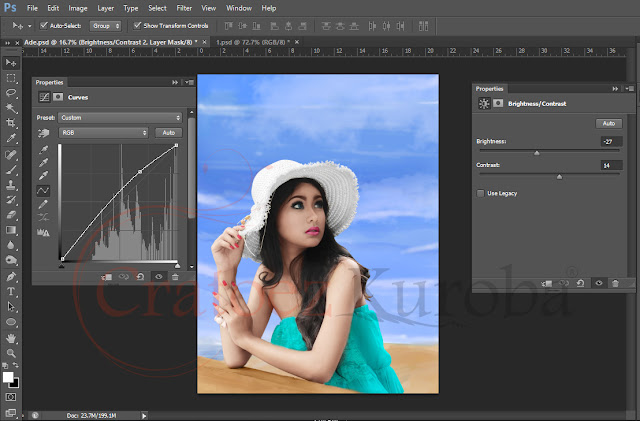


ini yang saya cari tutorial potosop..pengen belajar
ReplyDeletesilahkan jalan - jalan di blog ini dan semoga bermanfaat :)
DeleteAdubh part 1 dan 2 nya dipisah ya ? Mantap ane mau baca
ReplyDeleteiya om...Part I yang model Cowok itu om...Part II yang Cewek pake Kacamata dan Ini yang Part III nya ...hehehe
Deleteom saya sudah lihat videonya
ReplyDeletesaya mau bertanya
waktu om menggunakan pentool untuk crop, dan membuat garis lengkung
bagaimana agan menggilangkan titik point pentool pas agan bikin lengkungan ?
om saya sudah lihat videonya
ReplyDeletesaya mau bertanya
waktu om menggunakan pentool untuk crop, dan membuat garis lengkung
bagaimana agan menggilangkan titik point pentool pas agan bikin lengkungan
om tolong bales ke email saya yah :)
aliitoopan@gmail.com
untuk menghilahkan titik pentool agar mempermudah lekukan dengan menekan 'ALT+klik kiri' :)
Deletethanks
Alhamdulillah di respown
ReplyDeleteTerima kasih om
Saya coba praktikan :)
iya om siip...
Deletejika ada pertanyaan silahkan tanyakan saja..
trimakasih sudah berkunjung :)
good jadinya
ReplyDeleteajarin dong yg lebih banyak lagi
ReplyDeletesiap...
DeleteIni yg di cari,, dari pda beli mahal hehee
ReplyDelete